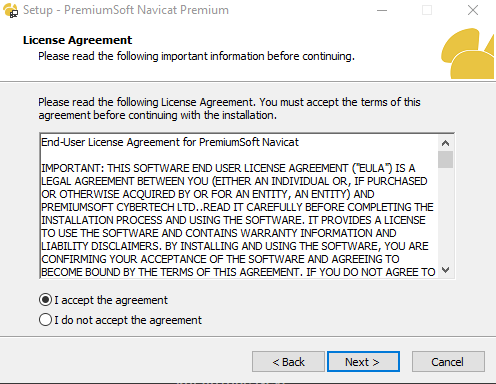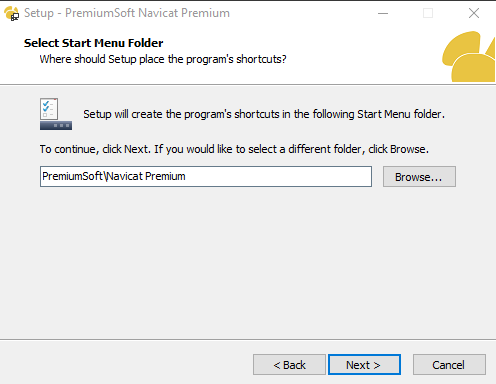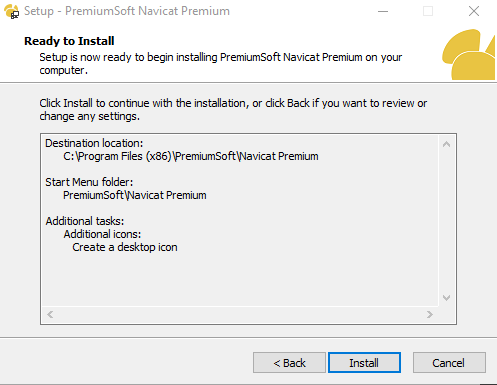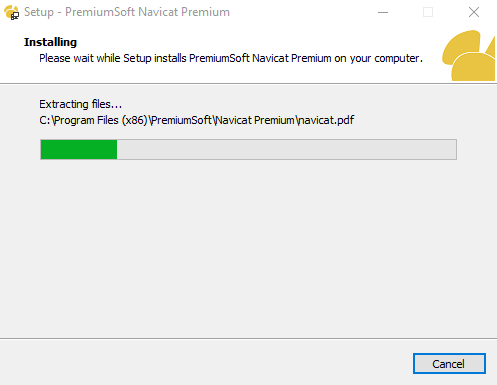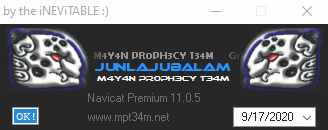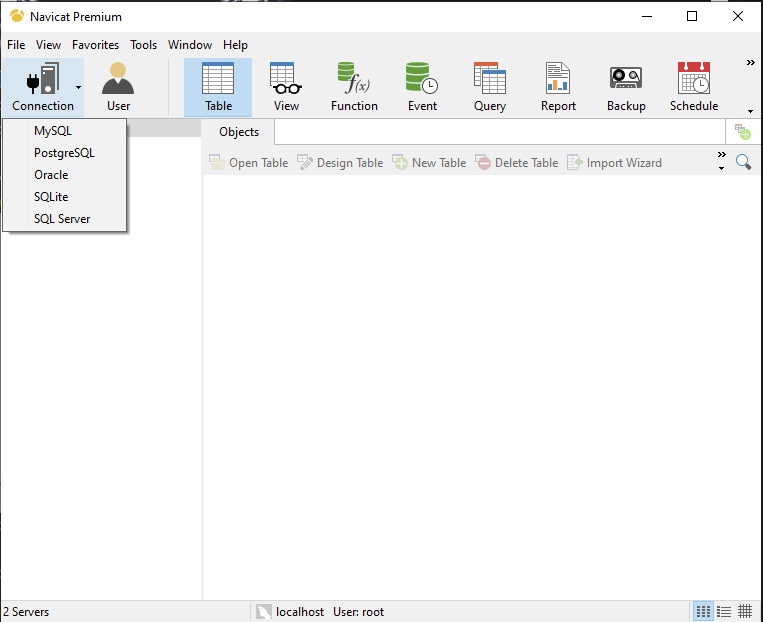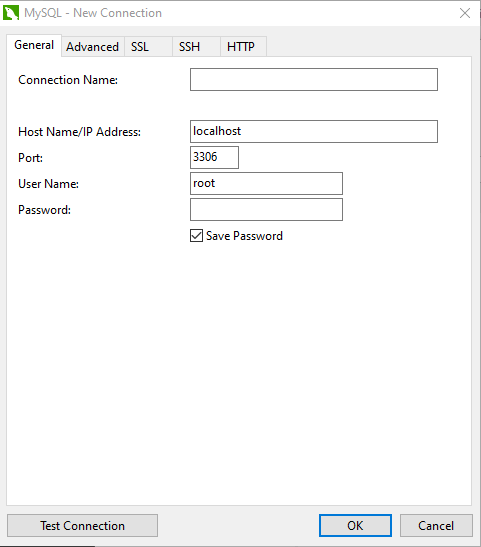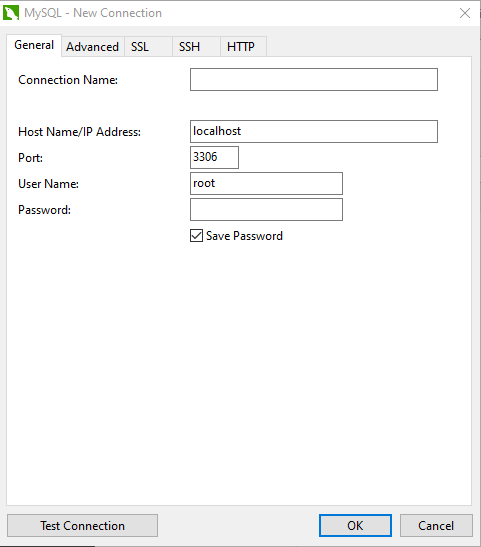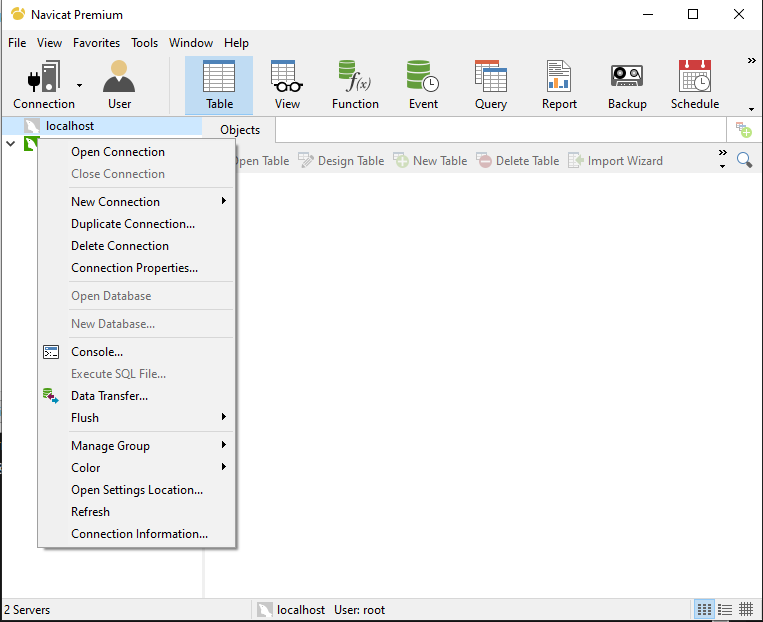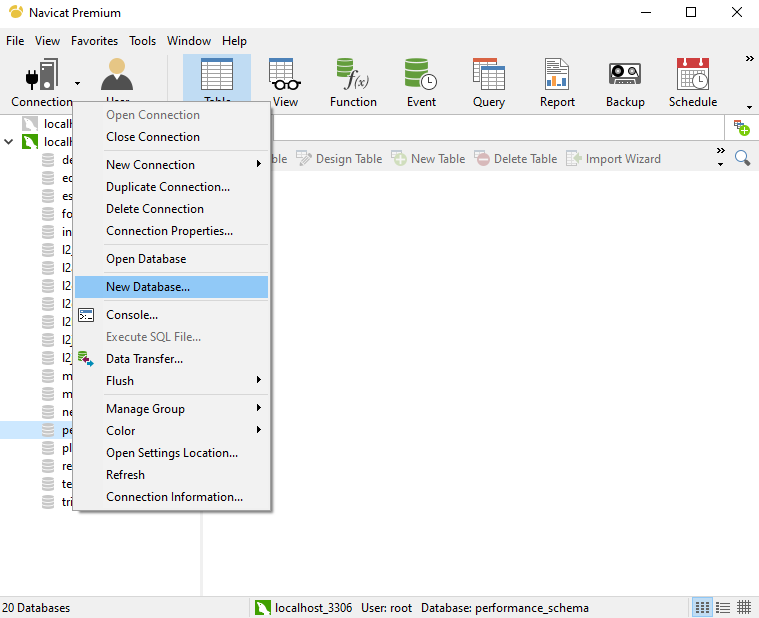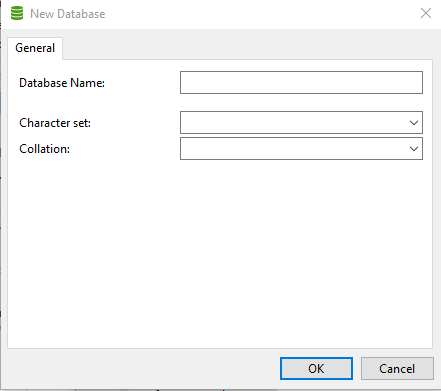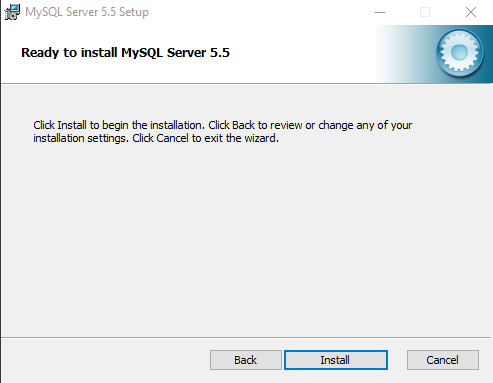-
Posts
2,704 -
Joined
-
Last visited
-
Days Won
5 -
Feedback
100%
Content Type
Articles
Profiles
Forums
Store
Everything posted by InTheEndॐ
-
Hello im here to share with you some Files i've found on the internet,those kind of files are mostly going to help you understand how a FiveM Server Works. CARS 7 WHITELISTED JOBS JAIL WORK SYSTEM EVENT SYSTEM CAR DEALER WITH NEW NUMBER SYSTEM. INVENTORY AND MORE... Server Files : Click Here Database Files: Click Here Credits to: Tomas911
- 1 reply
-
- 2
-

-

-
Hello im here to share with you those Server Files which i guess they are good if you want to learn some basic things and have some mods inside. Preview: Click Me Download Server Files : Here Download Database Files : Here Credits for the files: Rib Sosay
-

Share Lineage 2 Login Screen Collection for IL & H5
InTheEndॐ replied to Finn's topic in Client Development Discussion
Okay. -

WTB Which hosting provider i have to choose ?
InTheEndॐ replied to KouKou's topic in Internet Hosting Services
Ovh -
http://la2bot.eu/
-
If i consider your poor site & domain,you dont even have money for .fu :D
-
Seriously there are people in 2020 using .tk domains? Find 5 euro's brother and get a .com atleast
-
It’s Classic Interlude not IL,you don’t Download a patch but a whole client,classic is very weird and as fas as I understood instead of a patch you need to Provide players the whole client so instead of rage in a servers topic you won’t play just continue your search in other servers you may download they’re patch and check.
-

Help Smartguard Patch problem
InTheEndॐ replied to InTheEndॐ's question in Request Server Development Help [L2J]
They are not willing to provide me any kind of support.- 13 replies
-
- help
- gracia final
-
(and 5 more)
Tagged with:
-

Help Smartguard Patch problem
InTheEndॐ replied to InTheEndॐ's question in Request Server Development Help [L2J]
No I didn’t send them anything they just send me a clean system where when I put my itemname etc L2.exe responds only in background Well you have a point put it’s better from nothing.- 13 replies
-
- help
- gracia final
-
(and 5 more)
Tagged with:
-

Help Smartguard Patch problem
InTheEndॐ replied to InTheEndॐ's question in Request Server Development Help [L2J]
The only answer I take from them is that is not they’re problem.- 13 replies
-
- help
- gracia final
-
(and 5 more)
Tagged with:
-
I've bought they're protection and im phasing some errors they are not willing to help me at all :D When you purchase the anti-bot they give you they're patch or you can put they're files to yours. The problem is when i put they're files to my patch i get this https://prnt.sc/umny0k When i put my armorgrp/itemname bla bla to the patch they gave me,l2.exe is not willing to open,i will see it running on Task manager but thats it. Does anyone know or have any solution about this weird problem? Client is Gracia Final.
- 13 replies
-
- help
- gracia final
-
(and 5 more)
Tagged with:
-
I need someone to help me install & configure server files in a linux machine,leave me a message.
-

Request WinRar Password Remover
InTheEndॐ replied to InTheEndॐ's topic in Hacking Discussions & Requests
No i didnt even tried to use it,because i actually have no GPU at all :D If anyone is able to crack/remove the password somehow i would be pleased to pay for such a service. -
κλαιω,σιγα ρε Σακη Ρουβα του Maxcheaters χαλαρωσε τα βυζακια σου
-

Guide Πως Θα Ανοίξετε Έναν L2J Interlude Server
InTheEndॐ replied to InTheEndॐ's topic in Server Development Discussion [Greek]
Νομίζω πως το έχασες κάπου στο compile κάτι δεν πρέπει να χεις περάσει απτό build -

Request WinRar Password Remover
InTheEndॐ replied to InTheEndॐ's topic in Hacking Discussions & Requests
Sad story -
Autor is kam3x a great scammer & already banned,take care.
-

Request WinRar Password Remover
InTheEndॐ replied to InTheEndॐ's topic in Hacking Discussions & Requests
Im currently trying with winrar password cracker bruteforcing the .rar in a dedicate host i do own,i dont think that it has a good Gpu? U think it will work there,also have you tried this,because with winrar it takes like ages and no result at all. -
Is anyone here able to remove or find a password from a .rar archive? I've tried some methods but nothing really worked.
-
Sweet,thanks for share.
-
Καλησπερίζω όλα τα μέλη του community,σήμερα θα κάνουμε έναν οδηγό για το πως να ανοίξεις και εσύ τον δικό σου localhost Interlude Server Το project το οποιο θα βασίσουμε αυτόν εδώ τον οδηγό είναι το aCis με Head Developer τον Tryskell Τα Links που ακολουθούν είναι ολα τα προγράμματα που θα χρειαστείτε για να ανοίξετε με επιτυχία τον πρώτο σας server Java JRE,JDK: Link εδώ Navicat: Link εδώ MySql Server 5.5: Link εδώ Eclipse: Link εδώ File Edit: Link εδώ Ξεκίνωντας θα φτιάξουμε έναν φάκελο με ότι ονομασία επιθυμούμε και θα κάνουμε extract όλα τα αρχεία εκεί. Μετείπετα πρώτο βήμα είναι η εγκατάσταση της Java. Install Java : Κάνουμε Εγκατάσταση το αρχείο με όνομα (jdk-8u261-windows-x64 ) και το κάνουμε εγκάτασταση,δεν θα ανεβάσω φωτογραφίες γιατι την έχω ηδη installed,απλά πατάμε συνέχεια Next μεχρι να γίνει η εγκατάσταση. MySql Server Install: Ανοίξτε το αρχείο με όνομα (mysql-5.5.14-win32.msi) Πατάμε Next και συνεχίζουμε: Εδώ πατάμε click στο κουτάκι για να μας εμφανίσει την επιλογή Next και την πατάμε για να συνεχίσουμε. Εδώ πατάμε την επιλογή Complete: Εδώ πατάμε την επιλογή Install περιμένουμε μέχρι να ολοκληρωθεί η εγκατάσταση! Μολίς ολοκληρωθεί η εγκάτασταση θα μας βγάλει σε έναν άλλο πίνακα ο οποίος είναι αυτός: Εδώ πατάμε Next! Εδώ πατάμε Next! Εδώ πατάμε Next! Εδώ πατάμε Next! Σε αυτόν εδώ τον πίνακα επιλέγουμε έναν κωδικό για την βάση δεδομένων μας (Το enable root access μην το τικαρετε) Πατάμε next! Εδώ πατάμε Execute και αν όλα έχουν γίνει κατά γράμμα: Μολις κάνει το Execute θα μας εμφανίσει αυτό εδώ: Πατάμε Finish και ουσιαστικά έχουμε τελειώσει. Install Navicat: Τρέχουμε το αρχείο με όνομα (navicat110_premium_en_x86.exe) το οποίο θα μας βγάλει εδώ: και πατάμε Next. Στη συνέχεια μας βγάζει εδώ πατάμε I accept the agreement και συνεχίζουμε πατώντας Next Εδώ πατάμε Next! Εδώ πατάμε Next! Εδώ πατάμε Install! Εδώ περιμένουμε μέχρι να ολοκληρωθεί η εγκατάσταση! Εδώ πατάμε Finished! Αφού τελειώσει η εγκατάσταση συνεχίζουμε κάνοντας "crack" την Version που έχουμε κατεβάσει γιατι είναι Premium Ανοίγοντας το αρχείο "navicat.premium.11.0.5-MPT.exe" Πατάμε σέ ενα από τα δύο κεφάλια ενα click και αναμένουμε να μας βγάλει το "ΟΚ" κάτω αριστερά όπως στην φωτογραφία Μετά απο αυτό είμαστε έτοιμη να τρέξουμε την Navicat. Συνεχίζουμε κάνοντας configure την Navicat ώστε να τρέχει την βάση δεδομένων μας: Ανοίξτε το navicat και αριστέρα πατώντας το κουμπί Connection μας βγάζει το παρακάτω Menu,επιλέγουμε την επιλογή MySQL και συνεχίζουμε Πατώντας την επιλογή MySQL στην Navicat μας βγάζει σε αυτό εδώ το παράθυρο. Συνεχίζουμε βάζοντας στο Connection Name: localhost & εαν στην εγκάτασταση της MySQL βάλαμε κάποιον κωδικό τον συμπληρώνουμε εκεί που γράφει "Password" Πολύ όμορφα λοιπον φτιάξαμε το connection & πατόντας δίπλο click στο localhost μπορούμε να δουμε κάποιες βάσεις δεδομένων. Πατώντας δεξί click μας βγάζει αυτές εδώ τις επιλογές: Πατάμε New Database... και συνεχίζουμε: Σε αυτό εδώ το σημείο δίνουμε μια ονομασία στην βάση δεδομένων μας εκεί που λέει "Database Name" πατώντας ΟΚ έχουμε τελειώσει πλέον και με το configuration της navicat. Αυτά είναι τα βασικά προγράμματα που χρειαζόμαστε για να τρέξει ο server μας,τώρα πάμε στο Eclipse το οποίο θα το χρειαστούμε για τα Files μας. Στη συνέχεια κατεβάζουμε το Project του Tryskell απο εδώ Πατώντας στο link μας βγάζει στο free gitlab του aCis Πατώντας στο πλέσιο αυτό μπορούμε να κατεβάσουμε το Free Source του aCis εμεις θα το κατεβάσουμε σε .zip Αφού τα κατεβάσουμε,τα κάνουμε Extract σε έναν φάκελο στην επιφάνεια εργασίας με ότι ονομα θέλουμε εγώ επέλεξα το "aCis_Source) Συνεχίζοντας ανοίγουμε το Eclipse.exe το οποίο θα βρίσκεται εκει που κάναμε extract τον φάκελο Eclipse και θα μας εμφανίσει αυτό το παράθυρο: Εδώ κάνουμε δέξι click στο Package Explorer και στο Menu που θα μας βγάλει θα επιλέξουμε το "Import" Αφού θα πατήσουμε το import θα μας εμφανίσει αυτό εδώ: Εδώ θα επιλέξουμε το "General" και έπειτα το "Existing Projects into Workspace" και θα πατήσουμε Next Μετά θα μας βγάλει σε αυτό εδώ το παράθυρο: Στο Select Root Directory θα πατήσουμε Browse και θα βρούμε το Source του aCis το οποιο κάναμε extract στην επιφάνει εργασίας και θα διαλέξουμε τον φάκελο "acis_public-master" Στη συνέχεια Πατάμε finish και εχουμε τα αρχεία του aCis μετά ακολουθάμε αυτό το topic περί compile. Μετά πηγαίνοντας στο Workspace στο "aCis_gameserver\build\dist" & "acis_public-master\aCis_datapack\build" βρίσκουμε τα αρχεία του "Server" που έχουμε κάνει compile και τα κάνουμε copy σε έναν καινούριο φάκελο με το όνομα του server μας "πχ L2MxC" Ο φάκελος μας θα φαίνεται κάπως έτσι Έπειτα ανοίγουμε τον φάκελο Tools: Και κάνουμε δέξι click στο database_installer και πατάμε Edit αλλάζουμε τα values στα εξής σημεία set lsuser=root(το username μας συνηθως ειναι root η το αλλάζουμε εμείς) set lspass=1234(τον κωδικό που βάλαμε) set lsdb=l2mxc(το όνομα της βάσης δεδομένων μας) set lshost=localhost Και συνήθως και το directory της Mysql αναλογα με το που το εγκαταστήσατε "set mysqlBinPath=C:\Program Files (x86)\MySQL\MySQL Server 5.5\bin" Αφου λοιπόν τρέξουμε επιτυχώς τον Database Installer μας η βάση δεδομένων θα δείχνει κάπως έτσι: που σημαίνει ότι έχουμε ολοκληρώσει την διαδικασία με επιτυχία. Στην συνέχεια θα πάμε στον φάκελο: L2MxC\login\config όπου θα συναντήσουμε το αρχείο loginserver.properties το ανοίγουμε με δέξι κλικ και Edit Τα στοιχεία που θα αλλάξουμε εμείς είναι τα εξής: - Hostname -URL -Login -Password Μετα τις αλλαγές το .txt θα φαίνεται κάπως έτσι: Τις ίδιες αλλαγές θα κάνουμε και στο gameserver πανω κατω. Μετα πηγαίνουμε L2MxC\gameserver\config όπου θα συναντήσουμε το αρχείο server.properties το ανοίγουμε με δέξι κλικ και Edit Και αλλάζουμε μόνο τα στοιχεία της Database και μετα το .txt θα φαίνεται κάπως έτσι Αφού το κάναμε και στα 2 .properties Files κάνουμε Save και λογικά έχουμε τελειώσει; Όχι! Το aCis για να τρέξει θέλει και geodata την οποία βρίσκουμε εδώ Αφού την κατεβάσουμε πάμε στο "L2MxC\gameserver\data\geodata" Και τα κάνουμε αντιγραφή/επικόλληση εκεί μέσα. Αφου λοιπόν είμαστε έτοιμοι και από Geodata πρέπει να φτιαξουμε ενα Hexid για να δηλώσουμε τον server μας,η διαδικασία έχει ως εξής: Παμε στον φάκελο Login Και ανοίγουμε το RegisterGameServer,αν εχουμε κάνει σωστα τα connection properties δεν θα μας βγαλει καποιο Error και θα μας ανοίξει σε αυτό το Menu,πατάμε 1 για να δηλώσουμε το Server ID και μετά Enter. Μόλις μας βγάλει το παραπάνω μήνυμα ^^^^^ γράφουμε quit πατάμε Enter και βγαίνουμε. θα μας έχει εμφανίσει ένα αρχείο Txt με όνομα "hexid(server 1).txt στον φάκελο του Login αυτο το αρχείο θα το αντιγράψουμε και θα το κάνουμε επικόλληση στα configs του Gameserver Αφού τελείωσουμε και αυτην την διαδικασία είμαστε έτοιμοι να τρέξουμε τα batch files που βρίσκονται στο gameserver & στο Login με όνομα startGameServer & startLoginServer αντίστοιχα. Αν έχετε ακολουθήσει κατά γράμμα τον οδηγό τα console θα κάνουν Register με επιτυχία χωρίς να σας βγάλουν κάποιο error. Επόμενο βήμα είναι η σύνδεση στον server. Για αρχή θα βρούμε το client του Interlude που μαντεύω ότι σίγουρα το έχουμε όλοι ήδη,και οι θα πάρουμε κάποιο clean patch πχ απο εδώ η θα χρησιμοποιήσουμε το ήδη υπάρχον που έχουμε. Ανοίγουμε το File Edit που κατεβάσαμε: Στην συνέχεια πατάμε Open & Decrypt για να βρούμε το αρχείο l2.ini που βρίσκεται μέσα στο system και να βάλουμε την διευθυνση μας(το localhost που με αριθμο είναι το 127.0.0.1 ώστε να συνδεθούμε στον server) Αφού βρούμε το αρχείο το ανοίγουμε Αλλάζουμε το ServerAddr σε 127.0.0.1 όπως στην φωτογραφία και πατάμε Save & Encrypt. Τελειώσαμε και με το FileEdit τωρα το μονο που εχουμε να κάνουμε ειναι να συνδεθούμε και να φτιάξουμε εναν παίχτη. Αφού φτιάξουμε τον παίχτη βγαίνουμε εντελός απο το Lineage II Client και παμε στην βάση δεδομενων μας και ανοίγουμε το table "Characters" Πατόντας το βελάκι που έχει στα δεξία κάτω ωστε να μετακινηθεί ο πίνακας προς τα δεξία ψάχνουμε το ονομα "AccessLevel" αφού αλλάξουμε το level απο 0 σε 8 που είναι το "Master" και πατήσουμε κάτω αριστερά το 3 κουμπακί είμαστε έτοιμοι για να κάνουμε Login Τρέχουμε το l2.exe κάνουμε σύνδεση με τα στοιχεία που επιλέξαμε και πλεόν είστε διαχειριστής στον δικό σας server Αν τυχόν έχει γίνει κάποιο λάθος η λείπει κάποιο step παρακαλώ συγχωρέστε με γιατί είναι μεγάλος οδηγός και θα φροντίσω να τον διορθώσω. Με πολύ αγάπη στην κοινότητα InTheEndॐ
-
tRusteD AF